Se você excluir uma categoria que contém atividades, essas atividades serão exibidas na seção Sem Categoria da lista de Atividades.
Reorganizar atividades e categorias
- Navegue até Atividades.
- Na página Atividades, clique em Mais ações > Reordenar.

Figura: o menu Mais ações com a opção Reordenar.
- Na coluna Ordem de classificação , altere a ordem em que suas categorias e ferramenta de envio de atividades serão exibidos.

Figura: a coluna Ordem de classificação na página Reordenar.
- Clique em Salvar.
Você reordenou suas atividades e categorias.
Editar atividades e categorias
- Navegue até Atividades.
- Para editar uma categoria, clique no ícone Editar, faça as alterações e clique em Salvar.

Figura: o ícone Editar para categorias de atividade.
- Para editar uma atividade, clique no menu suspenso Ações e clique em Editar atividade. Faça as alterações desejadas e clique em Salvar e Fechar.
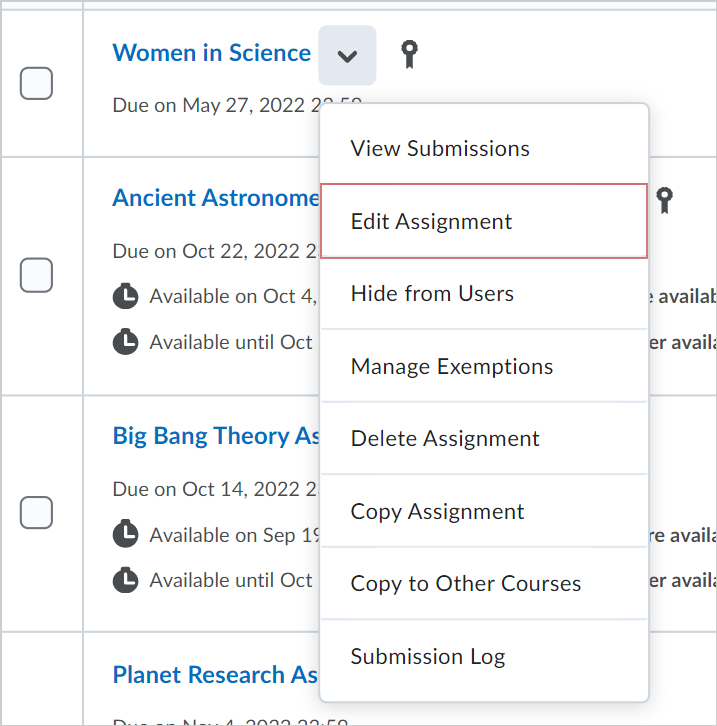
Figura: o menu suspenso Ações com a opção Editar atividade.
Você editou uma atividade ou categoria.
Excluir atividades e categorias
- Navegue até Atividades.
- Para excluir uma categoria, clique no ícone Excluir e, em seguida, clique em Excluir.

Figura: clique no ícone Excluir.
- Para excluir uma atividade, clique no menu suspenso Ações e clique em Excluir atividade. Em seguida, clique em Excluir.

Figura: o menu suspenso Ações com a opção Excluir atividade.
Você excluiu uma atividade ou categoria.
Restaurar atividades excluídas
Se a sua atividade tiver datas de disponibilidade associadas, quando você restaurar a atividade, deve também restaurar suas datas no Calendário.
Observação: restaurar uma atribuição excluída requer as permissões Ver e gerenciar pastas de envio de atividades e Adicionar/Editar pastas de envio de atividades. Talvez seja necessário entrar em contato com o administrador para obter essas permissões concedidas à sua função.
Para restaurar uma atividade excluída
- Navegue até Atividades.
- Na página Atribuições, no botão Mais ações, clique em Log do evento.

Figura: o menu Mais ações mostrando a opção Log do evento.
- Para todas as atividades que você deseja restaurar, clique em Restaurar.

Figura: a opção Restaurar para uma atividade.
Você restaurou uma atividade excluída.